작은 크기, 빠른 읽기 및 쓰기 속도, 광범위한 사용으로 인해 메모리 카드는 점차 많은 사람들에게 필수 아이템이 되었으며 그 인기는 해마다 증가했습니다. 그러나 그에 따른 의존도가 증가함에 따라 위험도 증가합니다. 점점 더 많은 APPLEFANS 친구들이 "메모리 카드의 데이터를 실수로 삭제했는데 복구할 수 있는 방법이 있나요?"라고 묻습니다. 메모리 카드 데이터 손실 문제.
쓰리씨 제품을 사용하다 보면 각종 데이터 유실사고를 자주 접하게 되는데 그 중 '포맷'은 절박한 단계다. 그러나 일반 서식은 빈 데이터를 완전히 삭제하는 것이 아니라 "여유 공간"으로 표시하므로 이러한 이전 데이터는 새 데이터로 덮어쓰기 전에 계속 남아 있습니다. 즉, 이러한 파일은 여전히 복구될 기회가 있습니다.
시중에는 파일 복구 서비스를 제공하는 상점이 많이 있지만 높은 비용 외에도 개인 정보 유출 위험도 있을 수 있습니다.Guan C 사건이 그 예입니다. 정말 소중한 파일을 저장해야 하고 개인 데이터 유출이 걱정된다면 전문 데이터 복구 프로그램를 사용하여 자신을 구하는 것이 좋습니다. 예를 들어 , Bitwar Data Recovery 는 사용하기 쉬운 고효율 데이터 복구 도구로, 메모리 카드에 적합할 뿐만 아니라 디스크, 외장 하드 드라이브를 포함하여 실수로 삭제되거나 손실된 다양한 파일을 복구할 수 있습니다. , 및 USB 플래시 드라이브 파일을 저장하려면 몇 가지 간단한 단계가 필요합니다.
Bitwar Data Recovery: 즉각적인 구조, 손실된 파일을 신속하게 검색
Bitwar Data Recovery는 디스크, 하드 디스크, 메모리 카드, 플래시 드라이브, 리소스 복구 저장소 등과 같은 다양한 저장 위치에서 실수로 삭제, 포맷 또는 손상된 파일을 쉽게 복구할 수 있으며 문제가 되지 않습니다. 문서, 비디오, 이메일, 사진, 음악 등 최대 1000개 이상의 파일 유형을 지원하므로 필요한 파일을 다시 가져올 수 있습니다. 더 중요한 것은 이 도구가 매우 간단하고 사용하기 쉽다는 것입니다. 마우스를 몇 번만 클릭하면 데이터 복구가 완료됩니다. 따라서 누구나 쉽고 빠르게 자신을 구출하고 신속하게 구할 수 있습니다.
Bitwar Data Recovery의 중요한 기능:
- Bitwar Data Recovery는 수동 삭제, 포맷, 컴퓨터 감염 또는 기타 여러 상황에서 손실된 파일을 복원할 수 있습니다.
- 이 프로그램는 컴퓨터, SSD, USB 플래시 드라이브, SD 메모리 카드 등과 같은 다양한 장치에서 손실된 파일 복구를 지원합니다.
- 또한 사진, 문서, 비디오, 음악, 이메일 등 1000개 이상의 파일 형식을 지원합니다. 이 프로그램는 무료 스캔 및 파일 미리보기 기능을 제공합니다.
- 또한 Bitwar Data Recovery는 Mac 및 Windows 시스템을 지원합니다.
데이터 복구가 필요한 경우 클릭하여 Bitwar Data Recovery를 다운로드할 수 있습니다.
메모리 카드 포맷이 정말 도움이 됩니까? Bitwar Data Recovery를 사용하여 데이터 복구 교육을 쉽게 완료
데이터를 복구하기 전에 다음 항목에 주의하십시오. 실수로 메모리 카드를 포맷하거나 실수로 파일을 삭제하거나 데이터를 손실한 경우 새 데이터가 이전 데이터를 덮어쓰고 데이터 복구 가능성에 영향을 미치지 않도록 장치 사용을 즉시 중단하고 저장 작업을 수행하지 마십시오.
Bitwar Data Recovery는 간단하고 직관적인 데이터 복구 프로그램로 복잡한 설정이나 작업 없이 "선택 > 스캔 > 복구"를 완료하는 데 3단계만 필요합니다.
Bitwar Data Recovery 데이터 복구 프로그램는 사진, 문서, 비디오, 음악, 이메일 등을 포함하여 1000개 이상의 파일 형식을 지원합니다. 이 프로그램는 사용자가 반환된 파일이 올바른지 확인하는 데 편리한 무료 스캔 및 파일 미리보기 기능을 제공합니다.
사진 및 비디오와 같은 파일을 저장하는 데 약 6.4GB의 용량을 차지하는 64GB 메모리 카드가 있다고 가정합니다. 실수로 메모리 카드를 수동으로 포맷한 경우 Bitwar Data Recovery를 사용하여 데이터를 복구할 수 있습니다. 사용하기 전에 Bitwar Data Recovery 프로그램를 설치했는지 확인하고 프로그램가 파일을 스캔하고 복구할 수 있도록 복구할 메모리 카드(또는 디스크/플래시 드라이브/USB 플래시 드라이브)를 컴퓨터에 연결하십시오. 프로그램는 비복구 디스크에 설치해야 합니다.
1단계: 복원할 위치 선택
프로그램를 실행하면 메인 화면에 스캔 가능한 영역 목록이 표시됩니다. [외부 장치]에서 메모리 카드를 선택한 후 [스캔]을 누르십시오.
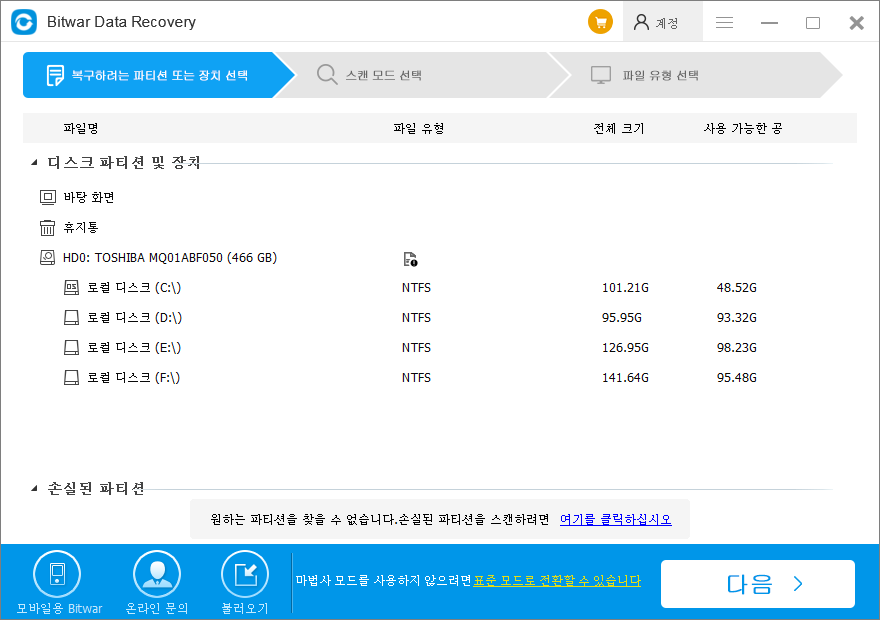
2단계: 스캔 수행
스캔에 필요한 시간은 장치의 속도와 스캔할 볼륨에 따라 다릅니다. 예를 들어 이 테스트에 사용된 64GB 메모리 카드의 경우 스캔에 약 10분이 걸렸습니다.
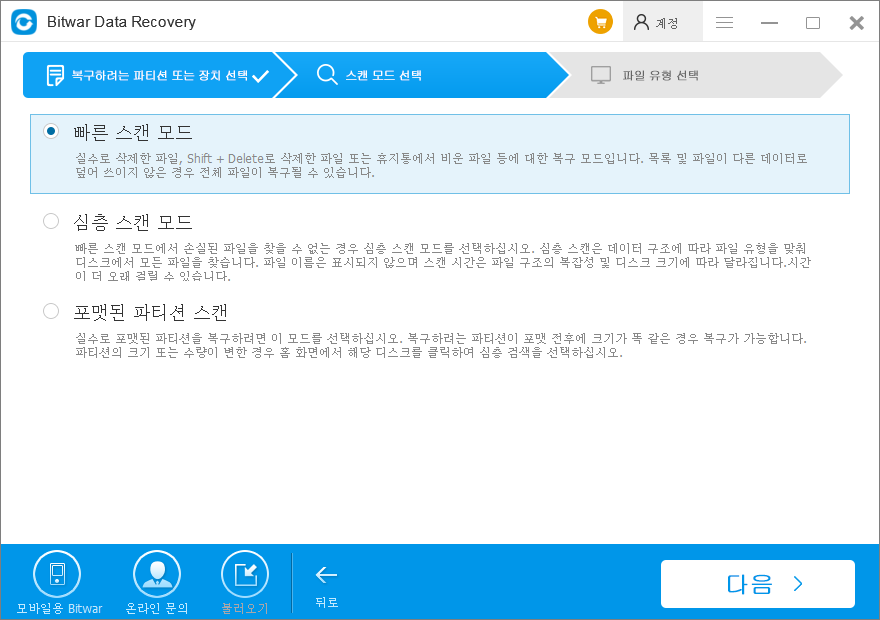
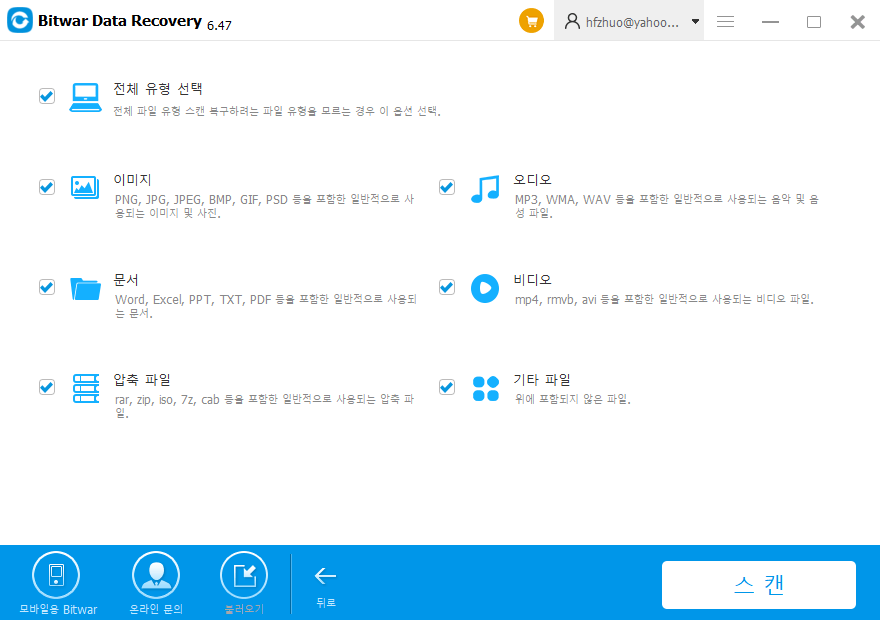
검색 프로세스 중에 언제든지 검색된 손실된 파일을 볼 수 있습니다. 대상 파일을 찾은 경우 언제든지 오른쪽 상단 모서리에 있는 일시 중지 또는 중지 버튼을 눌러 다음 복구 단계로 바로 들어갈 수 있으므로 많은 대기 시간을 절약할 수 있습니다.
그러나 때로는 복구하려는 파일을 찾은 것처럼 보이지만 실제로는 완전히 스캔되지 않은 경우가 있습니다. 스캔이 완전히 완료되지 않은 상태에서 아카이브를 복원하면 완전히 복원되지 않을 수 있습니다. 인내심을 갖고 복구 단계를 진행하기 전에 스캔이 완전히 완료될 때까지 기다리는 것이 가장 좋습니다.
3단계: 파일 미리보기 및 복구
스캔이 완료되면 검색하려는 파일을 확인한 다음 【복구】를 누르십시오. 그런 다음 복구 파일의 저장 위치를 선택하고 [저장]을 누르면 완료됩니다.
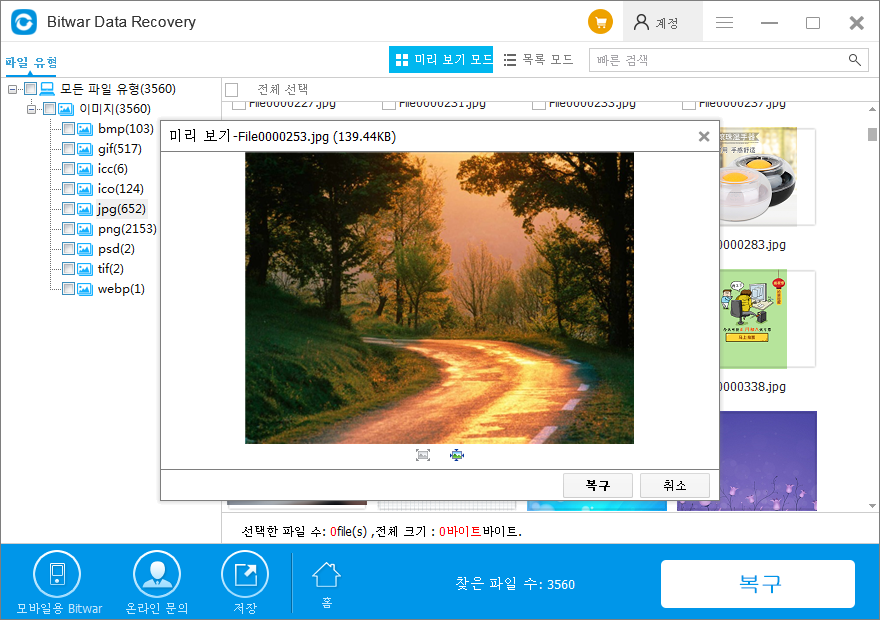
오래 전에 삭제된 잡다한 데이터를 포함하여 스캔한 데이터의 양이 너무 많은 경우 Select All Recovery를 사용하면 많은 시간을 낭비할 수 있습니다. 이때 파일을 더블 클릭하여 미리보기 및 확인하거나, 우측 상단의 검색 기능을 직접 이용하여 파일의 키워드를 입력하여 검색 및 복구 범위를 좁힐 수 있습니다.
Bitwar Data Recovery, 메모리 카드 포맷 및 실수로 삭제된 데이터 복구를 위한 좋은 도우미
중요한 데이터의 손실을 피하는 가장 좋은 방법은 백업을 잘 하는 것이지만 사고는 항상 예상하지 못한 순간에 발생합니다. 현실에서도 언제 어디서든 백업을 하기는 어렵습니다. 따라서 실수로 중요한 데이터를 손실한 경우 장치 사용을 즉시 중단하고 가능한 한 빨리 Bitwar Data Recovery와 같은 전문 데이터 복구 도구를 사용해야 데이터 복구 가능성을 높일 수 있습니다.
독자와 친구가 파일 구조가 필요한 경우 먼저 평가판을 다운로드하는 것이 좋습니다. 스캔 및 미리보기 기능은 무료이며, 저장해야 할 파일을 찾았다면 인증 요금제를 결제하면 더욱 안심할 수 있습니다. 그러나 결국 파일을 성공적으로 복구할 수 있는지 여부는 운에 달려 있습니다. 때로는 데이터를 덮어쓰거나 기타 알 수 없는 요인이 있을 수 있습니다. 스캔하거나 미리 본 경우에도 파일을 그대로 복구할 수 있다는 보장이 없습니다. 그러나 확실한 것은 적어도 성공률은 상당히 높다는 것이다. 모든 독자가 중요한 데이터 파일을 성공적으로 구출할 수 있기를 바랍니다!



